注: 以下の翻訳の正確性は検証されていません。AIPを利用して英語版の原文から機械的に翻訳されたものです。
サードパーティアプリケーションの設定管理
ユーザーは現在、アプリケーションの設定を管理するために Developer Console にリダイレクトされます。Control Panel ビューは、ユーザーに対して Developer Console が有効化されていない場合にのみ適用されます。
アクション ドロップダウンから アプリケーションの管理 を選択することで、アプリケーション管理インターフェースにアクセスできます。このドロップダウンは、サードパーティアプリケーションユーザーインターフェース のアプリケーションの右側にあります。ここで、アプリケーションの登録内容(名前、説明、ロゴ、認証付与タイプ、アプリケーション検出設定など)を確認し、編集することができます。
アプリケーションの管理 インターフェースは、サードパーティアプリケーションの管理組織の許可を受けたメンバーのみが利用できます。
ユーザーがアプリケーションを作成する組織は、そのアプリケーションの管理組織とされ、組織内の誰でも OAuth 2.0 クライアントの管理 の許可があれば、サードパーティアプリケーションを管理できます。
管理組織は、アプリケーション検出設定を通じて、他のどの組織がサードパーティアプリケーションを表示し、使用できるかを決定できます。
以下は、一例として示される アプリケーションの管理 ページの例です:
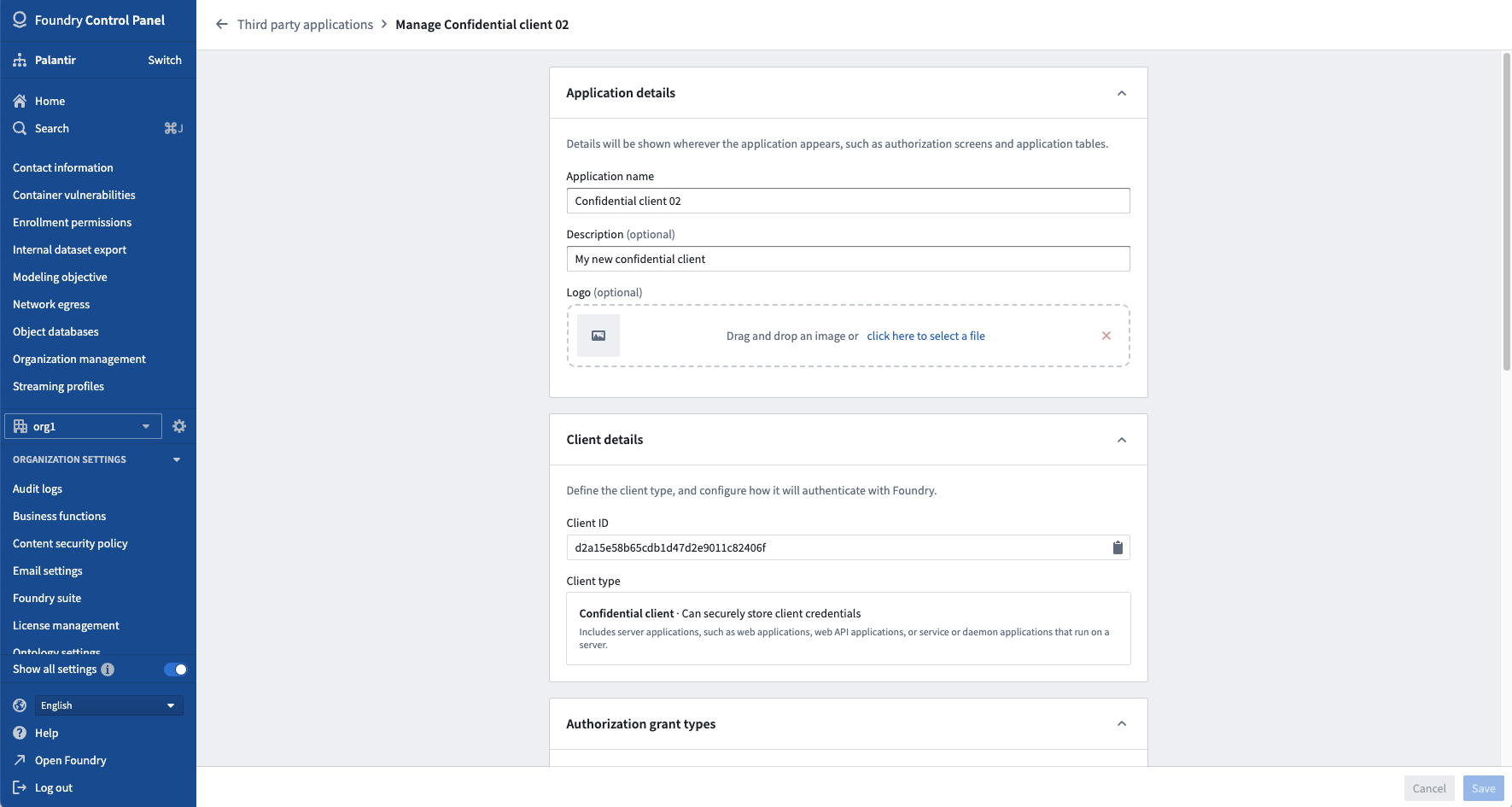
アプリケーションの登録を削除する
Danger zone actions は、アプリケーションの管理 ページの下部にあります。
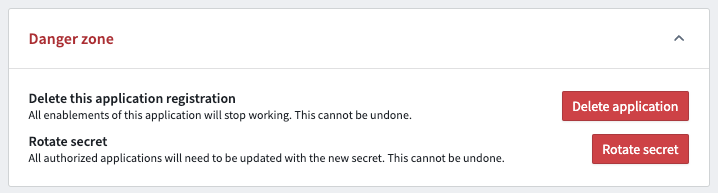
サードパーティアプリケーションへのユーザーの認証を永続的に防ぐためには、アプリケーションの登録を取り消すことができます:つまり、Foundry から削除します。
これは「危険ゾーンのアクション」と考えられます。なぜなら、これは取り消すことができず、アプリケーションが再登録されるまで、すべてのユーザーがサードパーティアプリケーションを使用できなくなるためです。アプリケーションが再登録されると、Foundry は再登録を新規登録とみなすため、ユーザーはサードパーティアプリケーションの再認証が必要となります。
アプリケーションの登録を削除する方法については、danger zone actions documentation をご覧ください。